Як видалити Dropbox з комп'ютера
Хмарний сервіс зберігання даних Dropbox досить-таки популярний у всьому світі, він в рівній мірі хороший як для домашнього користування, так і для застосування в діловому сегменті. Дропбокс - це відмінне місце для надійного і безпечного зберігання файлів будь-яких форматів, доступ до яких можна отримати в будь-який час, в будь-якому місці і з будь-якого пристрою.
урок: Як користуватися Dropbox
Незважаючи на те, що цей сервіс настільки хороший і корисний, у деяких користувачів може виникнути бажання видалити Дропбокс. Про те, як це зробити, ми розповімо нижче.
зміст
Видалення Дропбокс стандартними засобами ОС Windows
Для початку необхідно відкрити "Панель управління», а зробити це, в залежності від версії ОС на вашому ПК, можна по-різному. На Widows 7 і нижче її можна відкрити через пуск, на Windows 8 вона знаходиться в списку з усім софтом, потрапити в який можна натисненням на кнопку «Win» на клавіатурі або ж клікнувши по її аналогу на панелі інструментів.
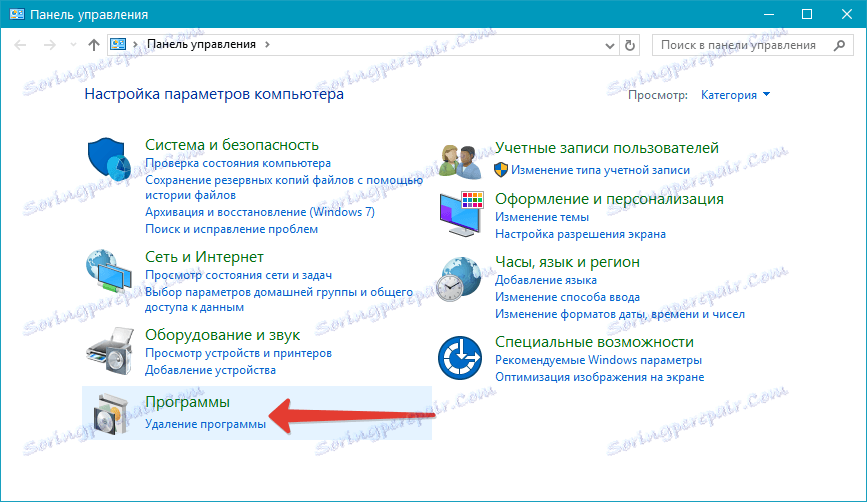
В «Панелі управління» необхідно знайти і відкрити розділ «Програми (видалення програм)».
У Windows 8.1 і 10 можна відразу відкрити цей розділ, не "пробираючись» через «Панель управління», досить просто натиснути на клавіатурі Win + X і вибрати розділ «Програми та засоби».
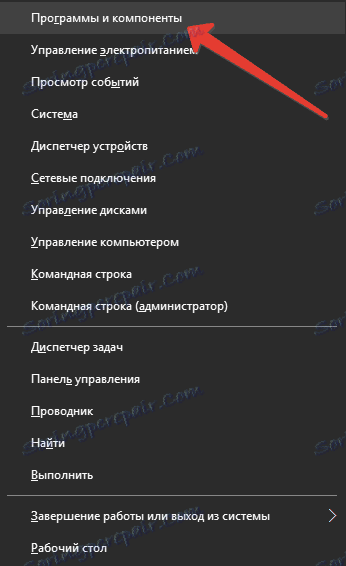
У вікні необхідно відшукати в списку встановленого програмного забезпечення Дропбокс (Dropbox).
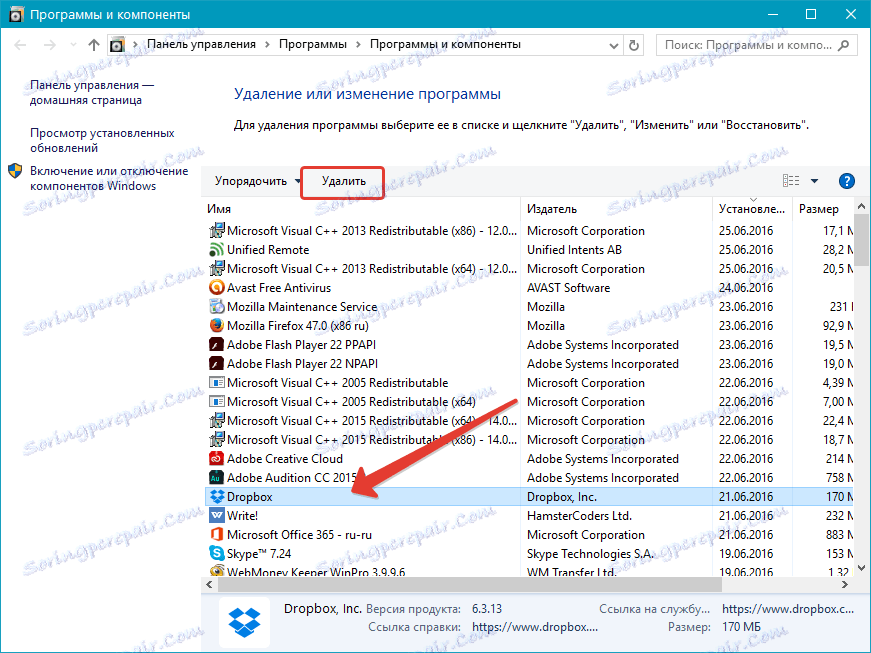
Клацніть по програмі та натисніть «Видалити» на верхній панелі інструментів.
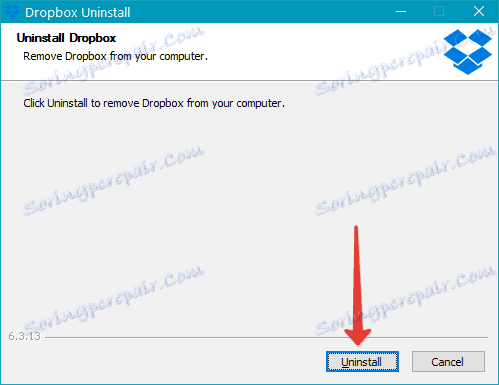
Перед вами з'явиться вікно, в якому необхідно підтвердити свої наміри, натиснув «Uninstal», після чого, власне, і почнеться процес видалення Дропбокс і всіх пов'язаних з програмою файлів і папок. Дочекавшись закінчення деінсталяції, натисніть «Finish», на цьому все - програма видалена.
Видалення Dropbox за допомогою CCleaner
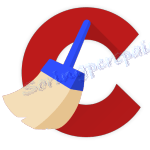
CCleaner - ефективна програма для очищення комп'ютера. З її допомогою можна позбутися від сміття, що накопичується на жорсткому диску з часом, видалити тимчасові файли, очистити системний і браузерні кеш, виправити помилки в системному реєстрі, видалити недійсні гілки. За допомогою СіКлінер також можна видаляти програми, і це куди більш надійний і чистової метод, ніж деінсталяція стандартними засобами. Ця програма допоможе нам видалити і Дропбокс.
Запустіть СіКлінер і перейдіть у вкладку «Сервіс».
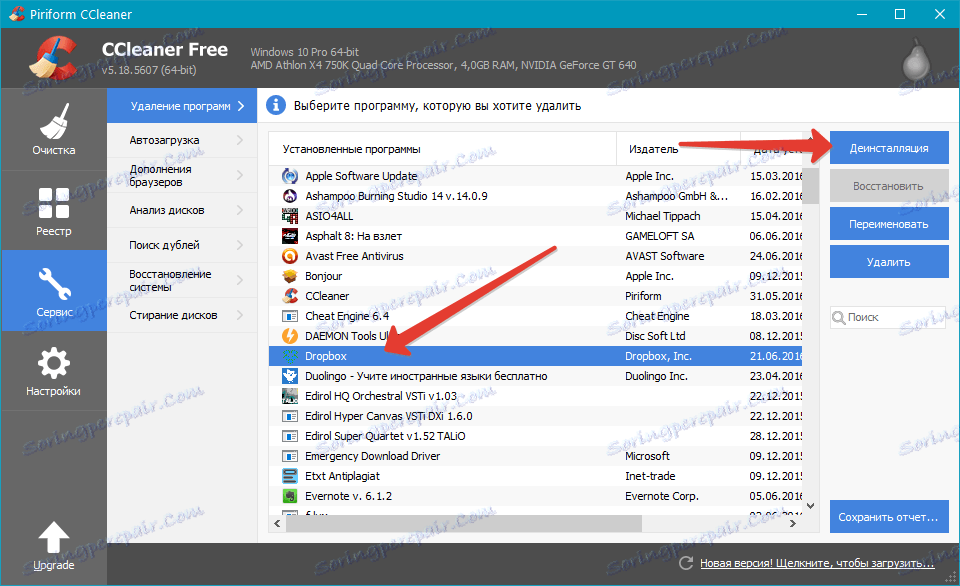
У списку знайдіть Dropbox і натисніть на кнопку «Деінсталяція», розташовану у верхньому правому куті. Перед вами з'явиться вікно дєїнсталлятора, в якому необхідно підтвердити свої наміри, натиснувши «Unistall», після чого необхідно просто дочекатися видалення програми.
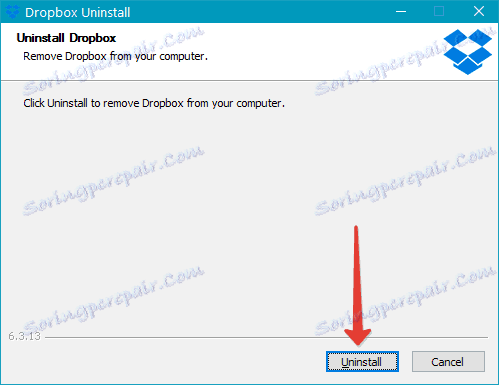
Для більшої ефективності рекомендуємо також почистити реєстр, перейшовши в відповідну вкладку CCleaner. Запустіть перевірку, а по її завершенню натисніть «Виправити».
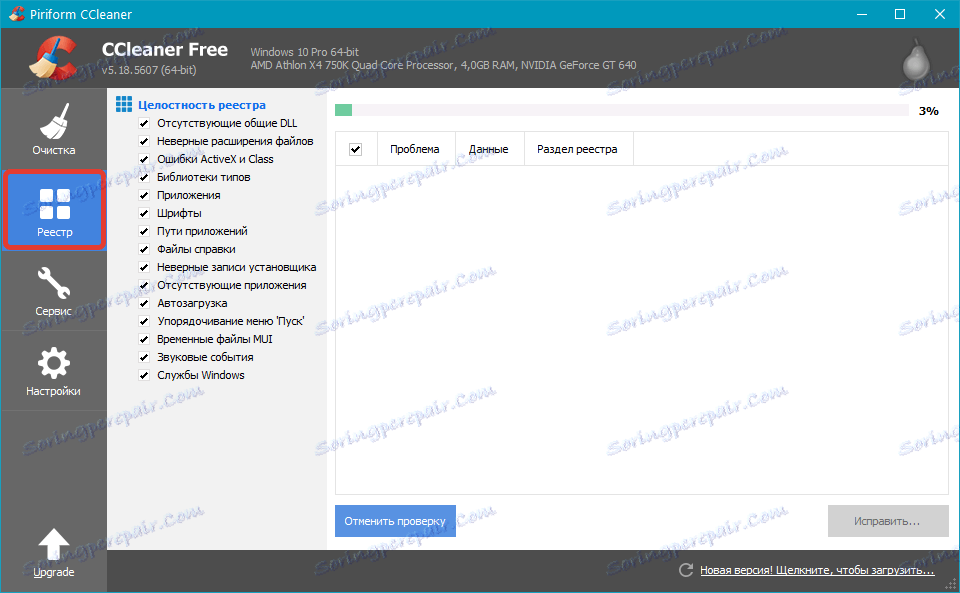
Готово, ви повністю видалили Дропбокс зі свого комп'ютера.
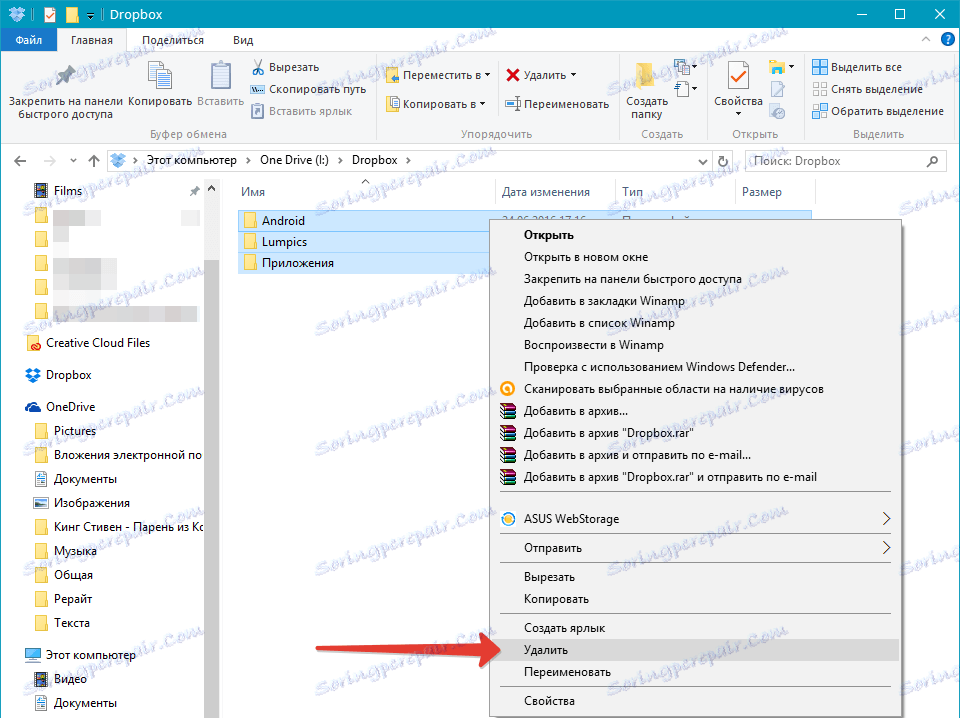
Примітка: рекомендуємо також перевірити папку, в якій знаходилися дані Dropbox і, якщо це потрібно, видалити її вміст. Синхронізована копія цих файлів залишиться в хмарі.
Власне, на це цьому все, тепер ви знаєте, як видалити Дропбокс з комп'ютера. Яким з описаних вище методів скористатися, вирішувати вам - стандартним і зручнішим або ж використовувати сторонній софт для чистової деінсталяції.